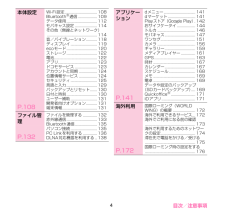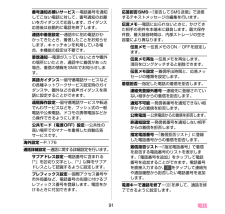Q&A
取扱説明書・マニュアル (文書検索対応分のみ)
"ストレージ" 一致するキーワードは見つかりませんでした。
"ストレージ"10 - 20 件目を表示
58付録おしらせ 使用中、microSDカードリーダライタケーブルが温かくなることがありますが、異常ではありません。そのままご使用ください。■ 定格/仕様全長:約150mm使用コネクタ:Micro-B Plug5 USBストレージをマウントする• マウントのしかたについては、eトリセツの「ストレージ」をご覧ください。6 ファイルマネージャーを利用してデータのやり取りやデータ管理を行う• ファイルマネージャーについて詳しくは、eトリセツの「ファイルを管理する」をご覧ください。■ 取り外しかた1 USBストレージのマウントを解除する• 解除のしかたについては、eトリセツの「ストレージ」をご覧ください。2 本端末の外部接続端子からmicroUSB変換アダプタのmicroUSBコネクタを取り外す3 microUSB変換アダプタのUSBポートからmicroSDカードリーダライタを取り外す4 microSDカードリーダライタからmicroSDカードを取り外す• microSDカードのツメの部分に指をかけて取り外します。ツメ
4 目次/注意事項本体設定Wi-Fi設定................................108Bluetooth®通信...................109データ使用..............................112モバキャス設定......................114その他(無線とネットワーク).................................................114音/バイブレーション...........118ディスプレイ..........................119ecoモード..............................120ストレージ..............................122電池..........................................122アプリ......................................123ドコモサービス......................123アカウントと同期 .....................
97 メール/ウェブブラウザSMSを設定する1 メッセージ画面で「 」w「設定」2 設定する項目をタップ古いメッセージを削除⋯保存件数が制限件数の上限に達したとき、古いメッセージから自動的に削除するように設定します。テキストメッセージの制限件数⋯メッセージスレッドごとの制限件数を設定します。受取確認通知⋯送信したメッセージの受取通知を毎回確認できるように設定します。SIMカードのメッセージ⋯ドコモminiUIMカードに保存したメッセージを管理します。通知⋯新着SMSがあることをステータスバーの通知アイコンでお知らせするかどうかを設定します。着信音を選択⋯新着SMSをお知らせする着信音を設定します。バイブレーション⋯新着SMSをお知らせするときの、バイブレーションを設定します。バイブレーションを有効にするには、本体設定の「音/バイブレーション」の「バイブレータ」を有効にする必要があります。→P.118Eメールmopera Uや一般のサービスプロバイダが提供するメールアカウントを本端末に設定し、パソコンと同じようにEメールを送受信できます。 「メールのアカウントを設定する」→P.57Eメールを表示する1 アプリ...
70ご使用前の確認と設定● アプリケーションをアンインストールする1 アプリケーション一覧画面で編集ボタンをタップ2 アンインストールしたいアプリケーションの右上の をタップ3 「OK」w「OK」w「完了」● アプリケーション一覧アプリケーション 説明遠隔サポート「スマートフォンあんしん遠隔サポート」をご利用いただくためのアプリです。「スマートフォンあんしん遠隔サポート」はお客様がお使いの端末の画面を、専用コールセンタースタッフが遠隔で確認しながら、操作のサポートを行うサービスです。→P.193おサイフケータイ→P.144音楽 ミュージックプレイヤーを利用して、内部ストレージやmicroSDカードに保存した音楽を再生します。カメラ →P.156カレンダー →P.167ギャラリー →P.159検索(Google 検索)→P.83災害用キット 緊急速報「エリアメール」の受信メール確認と各種設定、災害用伝言板にメッセージの登録や確認などができるアプリです。しゃべってコンシェル「調べたいこと」や「やりたいこと」などを端末に話しかけると、その言葉の意図を読み取り、最適な回答を表示するアプリです。スケジュールスケジュール...
96 メール/ウェブブラウザw「」w「インポート/エクスポート」w「USBストレージからインポート」/「USBストレージにエクスポート」おしらせÆメッセージ入力中に「 」w「絵文字を挿入」で、Android 搭載の端末で表示することができる絵文字を、挿入することができます。入力時には顔文字として表示されますが、Android 搭載の端末で受信すると、絵文字で表示されます。Æ海外通信事業者のお客様との間でも送受信が可能です。ご利用可能な国・海外通信事業者については『ご利用ガイドブック(国際サービス編)』またはドコモの『国際サービスホームページ』をご覧ください。Æ宛先が海外通信事業者の場合、「+」、「国番号」、「相手先携帯電話番号」の順に入力します。携帯電話番号が「0」ではじまる場合には、先頭の「0」を除いて入力します。また、「010」、「国番号」、「相手先携帯電話番号」の順に入力しても送信できます。SMSを削除する1 アプリケーション一覧画面で「メッセージ」■ 1件削除するwメッセージスレッドをタップw削除したいメッセージをロングタッチw「削除」w「削除」■ メッセージスレッドを削除するw削除したいメッセージ...
95 メール/ウェブブラウザメール/ウェブブラウザspモードメールiモードのメールアドレス(@docomo.ne.jp)を利用して、メールの送受信ができます。絵文字、デコメール®の使用が可能で、自動受信にも対応しております。 spモードメールの詳細については『ご利用ガイドブック(spモード編)』をご覧ください。1 アプリケーション一覧画面で「spモードメール」はじめて起動したときは、アプリケーションをダウンロードする必要があります。はじめてご利用される際には、利用規約に同意いただく必要があります。以降は画面の指示に従って操作してください。SMS携帯電話番号を宛先にして、最大全角70文字(半角英数字のみの場合は最大160文字)のテキストメッセージを送受信します。1 アプリケーション一覧画面で「メッセージ」メッセージ画面が表示されます。■ SMSを作成して送信するw「」w「To」に送信先の電話番号、 「メッセージを入力」にメッセージを入力w「」■ 送受信したSMSを表示するwメッセージスレッドをタップ■ SMSを返信するw返信したいメッセージスレッドをタップwメッセージを入力w「」■ SMSを転送するwメッセー...
71ご使用前の確認と設定東京ディズニーリゾート待ち時間ナビ東京ディズニーリゾートでの体験をさらに楽しくさせるアプリが登場!マップ上での自分の場所や、アトラクションの待ち時間がわかる!トーク(Google トーク)→P.103時計 →P.167ドコモ電話帳→P.92ドコモバックアップ「ケータイデータお預かりサービス」、「電話帳バックアップ」もしくは「SDカードバックアップ」をご利用いただくためのアプリです。電話帳などのデータをバックアップしたり、復元したりすることができます。ドコモバックアップ(microSDカードへ保存)の内容についてはP.169をご覧ください。取扱説明書 本端末の取扱説明書です。説明から使いたい機能を直接起動することもできます。トルカ トルカの取得・表示・検索・更新などができます。→P.146アプリケーション 説明ナビ(Google マップ ナビTM)→P.166ニュースと天気ニュースと天気予報などを表示するアプリです。ファイルマネージャー→P.132フォトコレクションストレージを利用して写真や動画を保存・閲覧できます。ブラウザ →P.104マップ(Google マップTM)→P.165メー...
135 ファイル管理Bluetooth通信Bluetooth通信機能を利用して、他のBluetooth機器とワイヤレスでデータの送受信が行えます。 Bluetooth機器との接続方法について→P.110Bluetooth通信で送信する<例:ギャラリーの画像を送信する>1 アプリケーション一覧画面で「ギャラリー」2 送信したい画像を表示w「」w「Bluetooth」 が表示されているときは、 をタップします。、 が表示されていないときは、タッチパネルに触れると表示されます。3 送信先のBluetooth機器をタップBluetooth通信で受信する1 送信側からファイルを送信するステータスバーに が表示されます。2 通知パネルを開いてBluetoothのファイルの着信通知をタップw「承諾」通知パネルから受信を確認し、データを登録します。おしらせÆBluetooth機能搭載機器とデータの送受信を行う場合、プロファイルが異なると送受信できない場合があります。パソコン接続本端末とパソコンを接続する本端末とパソコンをmicroUSB接続ケーブル 01 (別売)で接続します。 microUSB接続ケーブルの抜き差しは、U...
185 付録/索引5 USBストレージをマウントするマウントのしかたはP.122をご覧ください。6 ファイルマネージャーを利用してデータのやり取りやデータ管理を行うファイルマネージャーについて詳しくはP.132をご覧ください。■取り外しかた1 USBストレージのマウントを解除する解除のしかたはP.122をご覧ください。2 本端末の外部接続端子からmicroUSB変換アダプタのmicroUSBコネクタを取り外す3 microUSB変換アダプタのUSBポートからmicroSDカードリーダライタを取り外す4 microSDカードリーダライタからmicroSDカードを取り外すmicroSDカードのツメに部分に指をかけて取り外します。おしらせÆ使用中、microSDカードリーダライタケーブルが温かくなることがありますが、異常ではありません。そのままご使用ください。■定格/仕様全長:約150mm使用コネクタ:Micro-B PlugUSBポート※刻印のある面を 下にするmicroSDカードリーダライタmicroUSBコネクタ※刻印のある面を下にするツメ
91 電話番号通知お願いサービス⋯電話番号を通知してこない電話に対して、番号通知のお願いをガイダンスで応答します。ガイダンス応答後は自動的に電話を終了します。通話中着信設定⋯通話中に別の電話がかかってきたとき、着信したことをお知らせします。キャッチホンを利用している場合、本機能の設定は不要です。着信通知⋯電源が入っていないときや圏外の場所にいたとき、通話中に着信があった場合、着信の情報をSMSでお知らせします。英語ガイダンス⋯留守番電話サービスなどの各種ネットワークサービス設定時のガイダンスや、圏外などの音声ガイダンスを英語に設定することができます。遠隔操作設定⋯留守番電話サービスや転送でんわサービスなどを、プッシュ式の一般電話や公衆電話、ドコモの携帯電話などから操作できるようにします。公共モード(電源OFF)設定⋯公共性の高い場所でのマナーを重視した自動応答サービスです。海外設定⋯P.176通話詳細設定 ⋯通話に関する詳細設定を行います。サブアドレス設定⋯電話番号に含まれる「*」を区切り文字とし、 「*」以降をサブアドレスとして認識するように設定します。プレフィックス設定⋯国際アクセス番号や市外局番など、...